苹果电脑连接VPN的步骤包括:1. 打开“系统偏好设置”,选择“网络”。2. 点击右上角的“+”号添加VPN配置。3. 选择VPN类型,填写服务器地址、帐户名称和密码。4. 点击“高级”设置,根据需要调整选项。5. 点击“应用”保存设置,选择VPN连接并输入密码连接。注意事项:确保VPN服务器地址正确,密码无误,并定期更新VPN配置以保持安全。
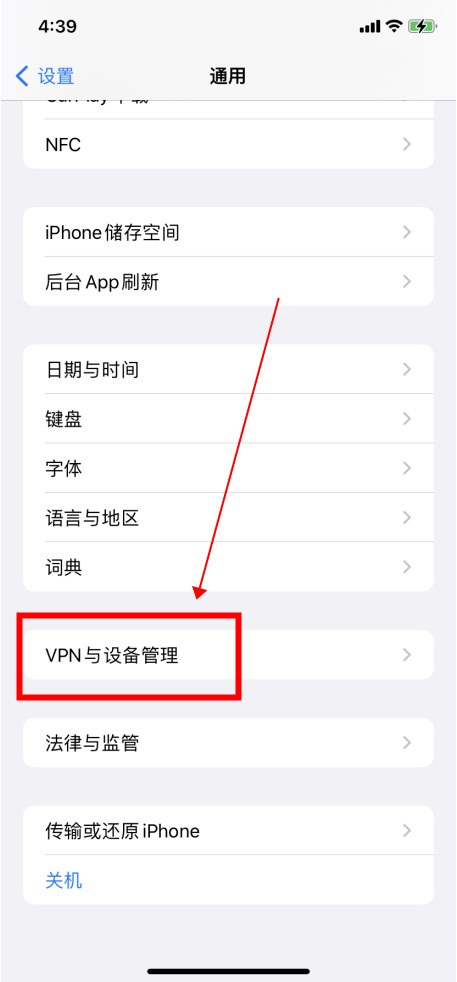
随着网络科技的飞速进步,越来越多的用户开始借助VPN来维护个人隐私和网络安全,作为众多用户偏好的操作系统之一,苹果电脑同样支持VPN的连接,本文将为您详尽解析如何在苹果电脑上连接VPN,并列举一些关键的使用注意事项。
VPN连接指南
1. 打开“系统偏好设置”
在苹果电脑的顶部菜单栏中,点击“苹果”图标,随后选择“系统偏好设置”以进入设置界面。
2. 选择“网络”
在系统偏好设置窗口中,浏览并点击“网络”选项,以访问网络配置设置。
3. 添加VPN配置文件
在“网络”界面底部,点击左下角的“+”图标,然后选择“VPN配置文件”来创建新的VPN连接。
4. 选择VPN类型
在配置文件窗口中,从下拉菜单中选择适合的VPN类型,如L2TP/IPsec、PPTP或IKEv2等,依据您的具体需求进行选择。
5. 输入VPN配置信息
在VPN配置文件窗口中,您需要填写以下信息:
- 服务名称:创建一个便于记忆的名称,个人VPN”。
- 密码:设置用于连接VPN的密码。
- 用户名:输入VPN服务商提供的用户名。
- 服务器地址:填写VPN服务商提供的服务器地址。
6. 选择加密方式
根据需要,从提供的加密选项中选择合适的加密方式,例如AES-128或AES-256等。
7. 点击“创建”
完成上述步骤后,点击“创建”按钮,新的VPN配置文件将被加入到网络列表中。
8. 连接VPN
返回“网络”界面,选择您刚刚创建的VPN配置文件,并点击“连接”按钮。
9. 输入密码和用户名
系统将提示您输入之前设置的密码和用户名。
10. 连接成功
一旦连接成功,VPN的状态将显示为“已连接”。
使用须知
1. 选择信誉良好的VPN服务商
在挑选VPN服务商时,务必选择那些服务安全、值得信赖的供应商,以防止个人信息泄露。
2. 定期更新VPN配置文件
VPN服务商可能会更新服务器地址或加密方式,因此请定期检查并更新您的VPN配置文件。
3. 关闭未使用的VPN连接
当您不再需要VPN连接时,请务必关闭它,以免影响网络速度和隐私安全。
4. 谨慎使用公共WiFi连接VPN
在公共WiFi环境下使用VPN时,务必确保网络安全,防止个人信息泄露。
5. 注意VPN协议的兼容性
不同的VPN协议在苹果电脑上的兼容性可能不同,选择合适的VPN协议以确保连接的稳定性。
通过遵循上述步骤,苹果电脑用户可以轻松建立VPN连接,从而有效保护个人隐私和网络安全,在连接VPN的过程中,请注意选择可靠的VPN服务商,定期更新配置文件,并确保连接的稳定性,本文希望对您的VPN使用提供有益的指导。



